
Ovaj softver će popraviti uobičajene računalne pogreške, zaštititi vas od gubitka datoteka, zlonamjernog softvera, kvara hardvera i optimizirati vaše računalo za maksimalne performanse. Riješite probleme s računalom i uklonite viruse sada u 3 jednostavna koraka:
- Preuzmite alat za popravak računala Restoro koji dolazi s patentiranim tehnologijama (patent dostupan ovdje).
- Klik Započni skeniranje kako biste pronašli probleme sa sustavom Windows koji bi mogli uzrokovati probleme s računalom.
- Klik Popravi sve za rješavanje problema koji utječu na sigurnost i performanse vašeg računala
- Restoro je preuzeo 0 čitatelji ovog mjeseca.
Ako tvoj projektor ne prikazuje ništa nakon nestanka struje ili normalnog ponovnog pokretanja, to može biti zbog mnogih razloga. Većinu vremena problem može biti s projektorom i vezom izvornog uređaja, međutim razlog može biti više kako su prijavili korisnici na forumu zajednice Reddit.
Donosimo vam detaljan popis za rješavanje problema koji će vam pomoći da u skladu s tim riješite ovaj problem. Provjerite ih u nastavku.
Zaslon projektora neće se vratiti gore nakon ponovnog pokretanja / nestanka struje
1. Rješavanje problema s povezivanjem projektora

- Provjerite je li poklopac objektiva projektora otvoren do kraja. Ovo je vrlo očito, ali najčešće pitanje.
- Ako daljinski upravljač projektora ima tipku A / V Mute, provjerite jesu li slika i video isključeni. Pritisnite gumb za isključivanje zvuka i ponovo provjerite.
- Provjerite je li vaše računalo u stanju čekanja ili mirovanja. Možda ćete htjeti promijeniti i ciklus mirovanja računala ako pređe u stanje mirovanja, čak i kad je projektor uključen.
- Još jednom provjerite kabele i provjerite je li čvrsto povezan i je li napajanje uključeno za projektor i spojeni izvorni uređaj (vaše računalo).
- Pritisnite gumb Izbornik na projektoru i provjerite prikazuje li se Izbornik. Ako se pojavi izbornik, problem može biti u izvornom uređaju.
- Prilagodite postavke svjetline ili odaberite postavku Uobičajena potrošnja energije da biste provjerili je li problem u načinu rada za uštedu energije.
- Provjerite postavke na izborniku Signal kako biste bili sigurni da je konfiguracija ispravna za trenutni izvor videozapisa.
- Obavezno provjerite Poruke postavljeno je na Na u Prikaz postavke.
- Provjerite je li projektor otključan pritiskom na tipku.
- Pokušajte onemogućiti Windows DirectX ako aplikacija na izvornom uređaju koristi DirectX.
- Pokušajte resetirati postavke projektora na tvorničke postavke pomoću izbornika Reset.
Trebate još ideja o tome kako popraviti zaslon projektora? Pogledajte ovaj vodič.
2. Provjeri lampu

- Za grafoskop i digitalni projektor potrebna je svjetiljka za stvaranje slike za prikaz.
- Važno je da periodično čistite žarulju / žarulju projektora kako bi projekcija bila čista. Međutim, ako je projektor završio sa predviđenim radnim vremenom, možda ćete trebati zamijeniti žarulju da biste nastavili koristiti projektor.
- Provjerite imaju li LED lampice na projektoru upozorenje o statusu žarulje da biste vidjeli treba li žarulju zamijeniti.
3. Provjerite razlučivost zaslona projektora / izvora
- Na izvornom uređaju (računalu) provjerite je li razlučivost zaslona postavljena na ono što podržava projektor.
- Kliknite na Početak i odaberite Postavke.
- Ići Sustav> Zaslon.
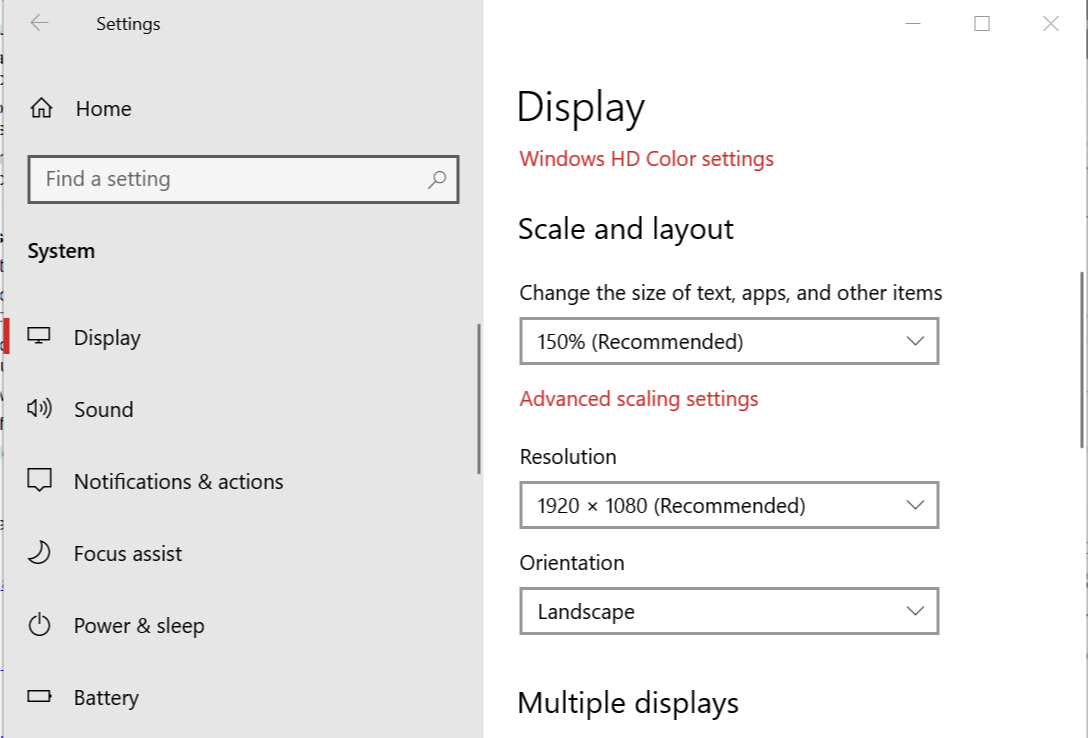
- Pod, ispod "Zaslon i izgled“, Postavite razlučivost zaslona na izvornu razlučivost projektora.
- Po potrebi ponovo promijenite razlučivost zaslona.
POVEZANE PRIČE KOJE SE VAM MOGU SVIĐATI:
- Rješenje: Zaslon ne radi nakon ažuriranja sustava Windows 10. travnja
- Riješeno: Nije moguće prikazati na VGA projektoru u sustavu Windows 10
- Pogreška "Prikaz nije kompatibilan" sprječava Windows 10
 I dalje imate problema?Popravite ih pomoću ovog alata:
I dalje imate problema?Popravite ih pomoću ovog alata:
- Preuzmite ovaj alat za popravak računala ocijenjeno odličnim na TrustPilot.com (preuzimanje započinje na ovoj stranici).
- Klik Započni skeniranje kako biste pronašli probleme sa sustavom Windows koji bi mogli uzrokovati probleme s računalom.
- Klik Popravi sve za rješavanje problema s patentiranim tehnologijama (Ekskluzivni popust za naše čitatelje).
Restoro je preuzeo 0 čitatelji ovog mjeseca.
![Nije moguće prikazati na VGA projektoru u sustavu Windows 10 [Riješeno]](/f/19117f909ab47f61923de2e2d49fc762.jpg?width=300&height=460)
![5 najboljih 4K sportskih projektora za kupnju [BenQ, LG]](/f/f154ff9694dbddbcdc13cbd59f722123.jpg?width=300&height=460)
![Najbolji BenQ projektori za kupnju [Vodič za 2021]](/f/4e52bfb00de514a0787396cbd18da194.jpg?width=300&height=460)